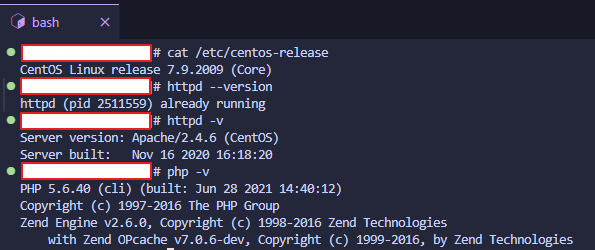
2024.12.30
자사 서비스 테스트 서버 구축(Helpdesk)
1. 개발 내재화
현재 재직중인 곳은 헬프데스크를 운영중에 있다.
엄청나게 큰 시스템은 아니지만
cms 게시판을 보유하고 있고,
cms 통제를 통해 사이트 개설, 사용자 등록, 게시글 수정 등 각종 기능을 제공하고 있다.
인프라 운영/관리 직무이기 때문에
이러한 시스템을 직접 개발하지는 않지만
운영에 있어 문제되는 사항을 파악하고 유지보수 업체와 소통하여 기능 수정을 진행한다.
근무를 시작하고 1개월이 거의 되었을 무렵, 헬프데스크의 간단한 수정 사항을 유지보수 업체에 요청했다. PHP 코드 단 한 줄만 변경하면 되는 사항이었는데 터무니 없는 공수 견적서가 도착했다. 유지보수 업체는 타당한 견적서라 안내하였고, 나는 팀장님에게 코드 한 줄만 변경하면 되는 간단한 업무라고 보고드렸다.
운영중인 시스템 중에 비교적 간단한 웹 애플리케이션이니 유지보수 계약을 해지하고 내가 직접 개발을 진행하라는 의견이 제시되었다. IT 직무 신입 사원으로서 부담스럽기도 했고, 처음부터 개발하는 것이 아니라 잘 짜여진 코드를 보고 유지보수를 하는 것이니 쉬울 것이라 생각도 했다.
뭐가 됐든 도전해야 성장한다 생각했고, 겸허히 팀장님의 의견을 받아들였다.
2. 테스트 서버 필요성 인지
기존에 업무 분장을 받았던 ERP 파트의 업무와 PLM 구축 등을 병행하며
약 2주에 걸쳐 코드 분석을 진행했다.
완벽한 분석은 아니지만 MVC 패턴을 따르고 있다는 것과
컨트롤러의 구성 및 위치, 각 클래스의 역할 등 주요 부분을 파악했다.
드문드문 코드 및 기능 수정을 직접 진행했고 스스로 새로운 페이지 생성 및 각종 기능들을 추가하며 개발 내재화에 성공했다.
이때까지는 직접 운영 서버에 수정된 코드를 적용시키면서 오류가 나면 롤백하고 다시 코드 수정을 하는 식으로 진행했다. 그러나 날이 갈수록 테스트 서버가 있다면 좀더 자유롭게 수정하고 더 많은 기능을 사용해볼 수 있을텐데 하고 생각이 들었고, PLM 구축이 끝나고 안정화도 끝나갈 무렵부터 테스트 서버를 컨테이너로 배포하고자 했다.
3. 버전 체크 우선 현재 서버와 PHP 버전 등 호환하고 있는 버전 체크가 필요했다. CentOS 7.9 버전 위에서 Apache 2.4.6 웹서버가 구동되고 있었고 PHP 는 5.6.40 버전이었다. 위 호환 버전을 참고하여 컨테이너로 배포를 하고자 했다.
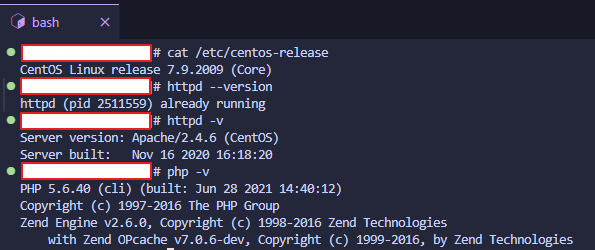
4. 도커 설치
바로 고비가 찾아왔다. 현재 CentOS 는 서비스를 중단했고, CentOS를 사용하던 사람들은 Rocky Linux로 대체하고 있었다.
한마디로 yum 명령어로 다운로드 받을 수 있는 패키지가 제한적이었다. 이 구간에서 꽤나 헤맸다. 이전에 Docker를 사용해봐서 컨테이너 이미지를 불러오고 해당 이미지로 서비스를 올리는 것 자체는 익숙해서 알고 있었으나, 서비스를 중단한 OS에서 패키지를 어떻게 관리하는지는 전혀 무지했다.
결국 여러 방면으로 찾아 본 결과, CentOS의 경우 /etc/yum.repos.d 에서 레포지터리를 관리하고 있는 것을 알았다. 그리고 이 repos 에서 패키지를 다운로드 받을 사이트 주소를 관리하고 있었다. 이 주소에 더 이상 활성화되지 않은 패키지를 제공해주는 아카이브인 vault repo로 지정해주면 해결 가능하다.
이후 yum install -y docker 코드를 이용해 도커를 설치한다. 그리고 docker –version 혹은 docker search centos 등을 이용해 정상적으로 설치되고 동작하는지 확인하면 된다.
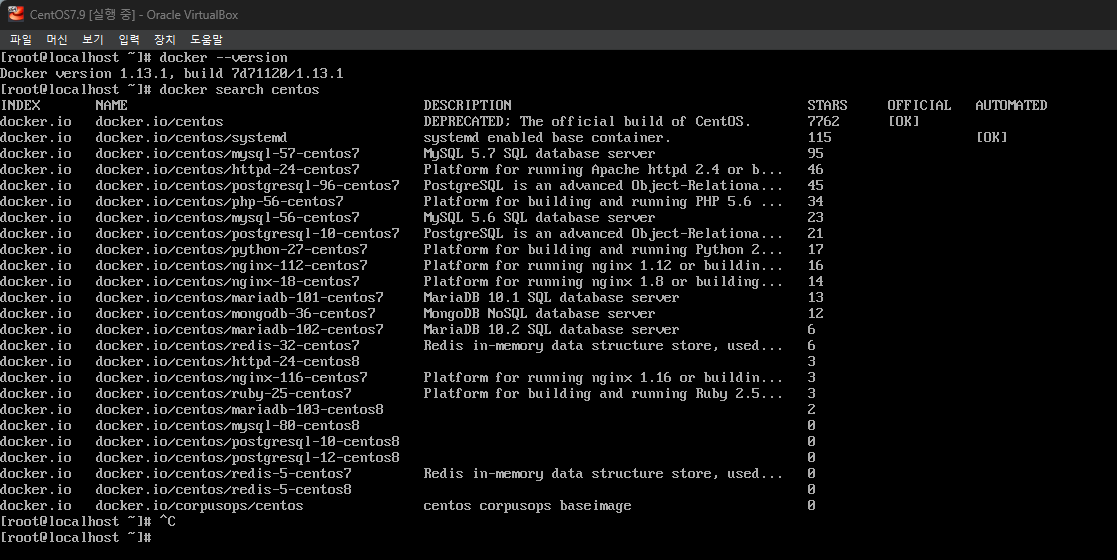
5. 도커 이미지 pull 그리고 실행 먼저 우리는 CentOS 7.9 이미지가 필요하다. 지금 사용하고 있는 Virtual Box 자체도 CentOS 7.9 이긴하지만 다른 리눅스 버전에서 사용하고 있다는 가정하에 진행한다.
위 링크를 통해 정식 배포중인 centos 이미지 내에서 버전을 확인할 수 있다.
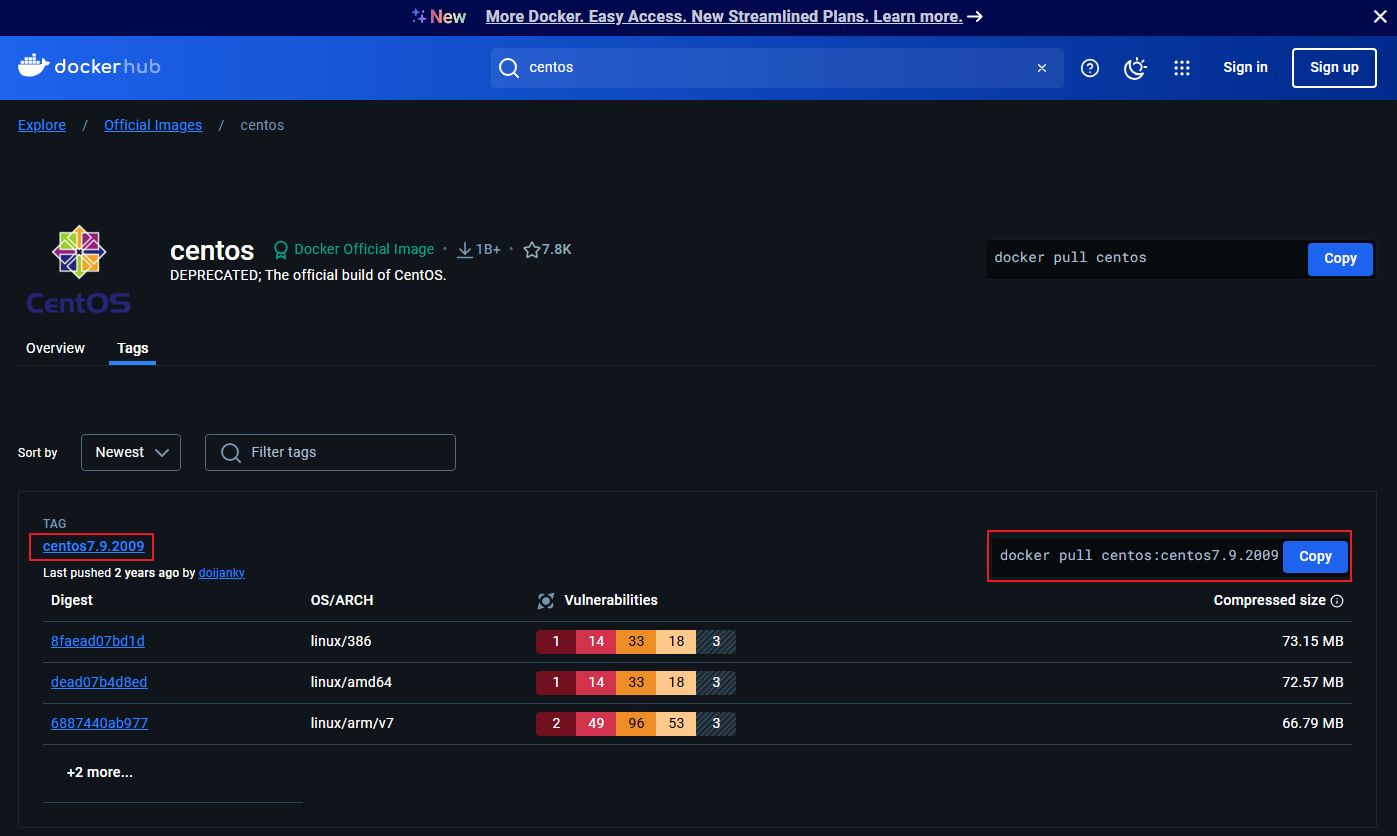 TAG가 이미지의 버전이고,
옆에 pull 명령어로 어떻게 해야 해당 이미지를 가져올 수 있는지도 편히 요약되어 있다.
TAG가 이미지의 버전이고,
옆에 pull 명령어로 어떻게 해야 해당 이미지를 가져올 수 있는지도 편히 요약되어 있다.
docker pull centos:centos7.9.2009 명령을 시행하면 다운로드를 실행하고,
docker images 명령을 통해 현재 보유중인 이미지를 확인할 수 있다.
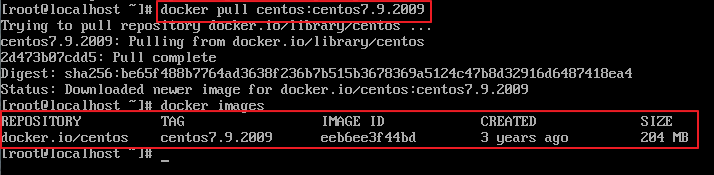
이제 해당 이미지를 실행시켜 컨테이너 내부에서 작업을 진행해줘야 한다.
docker run -itd -p 8888:80 –name helpdesk-test centos:centos7.9.2009 위 명령어를 통해 centos7.9 버전을 실행시킬 수 있다.
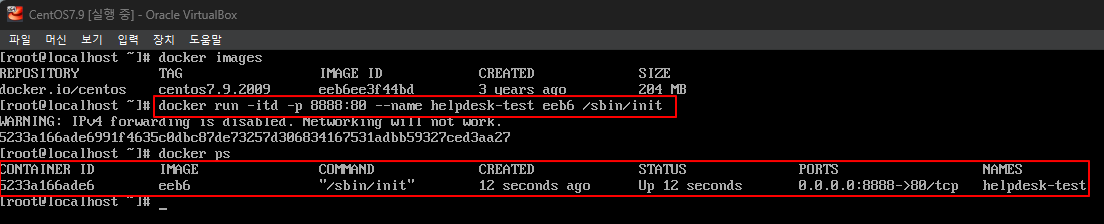 docker ps 명령어를 통해 실행중인 컨테이너를 확인할 수 있다.
docker ps 명령어를 통해 실행중인 컨테이너를 확인할 수 있다.
6. 컨테이너 진입 및 환경 구축
docker exec -it (컨테이너ID) /bin/bash 해당 명령어로 컨테이너에 진입하면
 이런식으로 해당 컨테이너의 터미널로 진입한 것을 확인할 수 있다.
이런식으로 해당 컨테이너의 터미널로 진입한 것을 확인할 수 있다.
이제 이 환경 내에서 필요한 PHP, Apache, DB 등을 설치해주면 된다.
해당 컨테이너 내부에서도 마찬가지로 CentOS 7.9의 서비스가 종료되었기 때문에 repos 를 변경해주어야 한다.
위 링크를 통해 동일하게 변경하여 yum 서비스 설정을 진행한다.
7. 알 수 없는 오류
yum을 통해 php5.6 버전을 설치하려던 중 알 수 없는 오류에 맞닥뜨린다. php5.6 버전을 설치하기 위해선 remi-repo라는 비공식 repository를 사용해야 하는데, 이 remi-repo를 이용해 설치를 진행하면 패키지를 다운로드 받고 추출 후 설치하는 과정에 멈춤 현상이 발생한다.
내가 이용하고 있는 CentOS 호스트 OS 이미지는 minimal, DVD 였는데
minimal 에는 네트워크 기능이 없어 DVD 이미지를 활용중이었다.
각종 오류 사항을 검색해보고 할 수 있는 방식을 모두 동원했는데도 오류가 해결되지 않았다.
1) there are unfinished transactions remaining
yum 패키지 설치 중 해당 오류가 발생하여 찾아보니
트랜잭션이 남아 있어 설치 과정에 중단되었을 때 발생한다고 한다.
yum history list 위 명령어를 통해 남아있는 트랜잭션을 확인할 수 있고
yum-complete-transaction 위 명령어를 통해 미완료 상태의 트랜잭션을 정리 시도 할 수 있다.
이렇게 진행했을 때 yum을 통해 패키지 설치를 진행하면 there are unfinished transactions remaining 이라는 오류는 사라지지만 여전히 Installing 중간에 멈춤 현상이 발생한다.
2) yum 캐시 정리
yum clean all
위 명령어로 캐시를 정리할 수 있고
yum makecache 위 명령어로 yum 사용에 필요한 각종 메타데이터를 다운로드하고 로컬 캐시에 저장하는 역할을 수행한다.
즉, yum을 활용하기 위해 기존에 있던 yum 캐시를 버리고
메타데이터의 데이터로 초기화하여 yum을 활용하기 위함이다.
3) 호스트OS 커널의 업데이트?
호스트OS 커널에서의 yum update는 진행하지 않았으나
컨테이너OS에서 yum update를 진행하려 해서 문제가 되었나?
해서 호스트OS yum update를 선진행 후,
기존의 컨테이너를 삭제하고 신규 컨테이너를 만들어
해당 컨테이너OS에서 yum update를 진행해보았음에도
동일한 Installing 설치 도중 멈춤 현상이 나아지질 않았다
4) 이미지 변경
기존에 사용하던 DVD 이미지에도 웬만한 기능이나 커널 모듈이 들어있는 것으로 알고 있으나,
혹시나 해서 이미지를 everything 으로 바꾸어 보았다.
바로 Installing 멈춤 현상이 해결 되었고
yum update를 오류 없이 진행할 수 있었다
번외) 의존성 및 패키지 충돌 문제
Installing 멈춤 현상이 발생하는 특정 패키지의 의존성과
기존에 설치되어 있는 패키지의 충돌 문제가 있을 수 있어
수동으로 삭제하여 진행하는 방식을 시도하려 했으나
update만 해도 200개가 넘는 패키지에
문제가 되는 패키지를 일일이 찾는게 쉽지 않아 이미지 변경으로 최종 시도하였다.
8. 필요 패키지 설치(PHP5.6/Apache)
1) Apache 설치 및 테스트
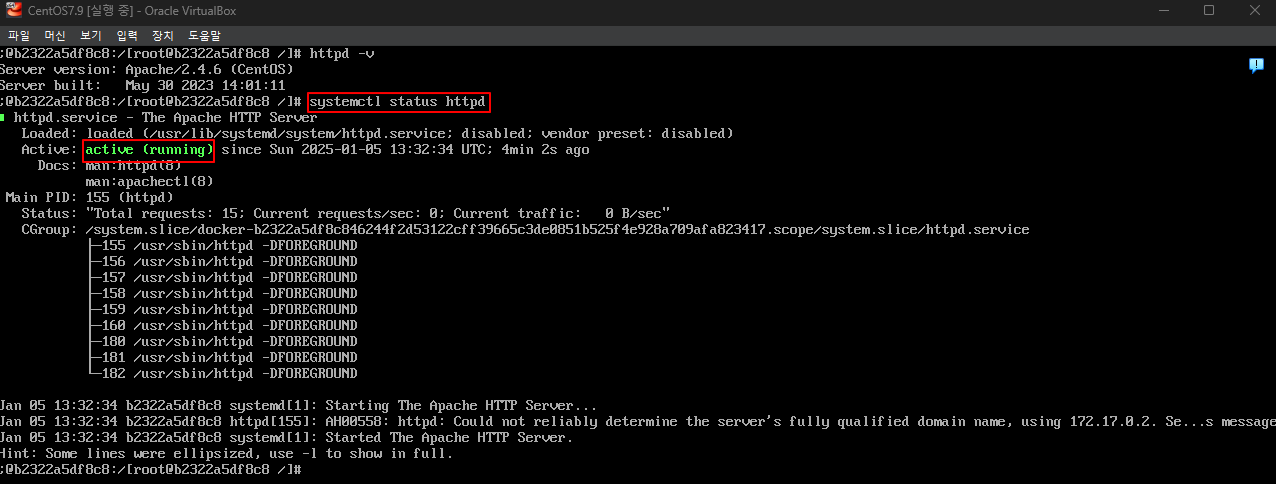
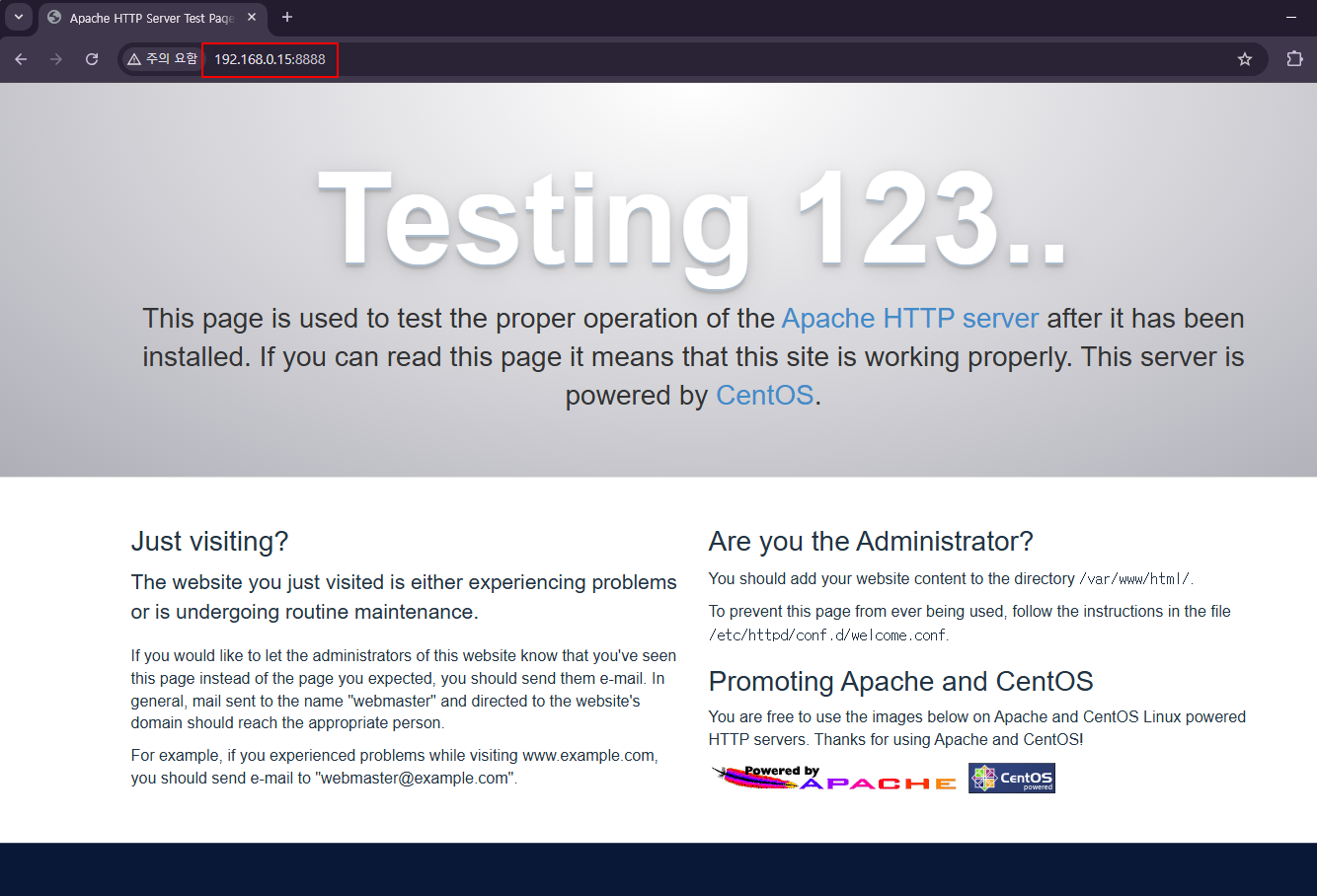 위 이미지처럼 우리가 설정한 호스트IP(게스트OS IP):포트(docker run 실행시 포트 매핑한 포트”8888”)
로 접속했을 때 Apache 첫 실행 화면을 보여주면 정상 실행된다.
위 이미지처럼 우리가 설정한 호스트IP(게스트OS IP):포트(docker run 실행시 포트 매핑한 포트”8888”)
로 접속했을 때 Apache 첫 실행 화면을 보여주면 정상 실행된다.
2) PHP 패키지 및 모듈 설치
본래 PHP 5.6 버전 설치를 위해선 remirepo를 이용해야 하지만,
현재 모종의 이유로 remirepo에 접속할 수 없어 5.6 대신 최신 버전을 활용해보려 한다.
yum install -y php php-bcmath php-cli php-common php-dba php-dbg php-devel php-embedded php-enchant php-fpm php-gd php-gmp php-imap php-interbase php-intl php-ldap php-litespeed php-mbstring php-mcrypt php-mysqlnd php-odbc php-opcache php-pdo php-pgsql php-process php-pspell php-recode php-snmp php-soap php-tidy php-xml php-xmlrpc
자사 서비스 이용을 위해 설치한 php 모듈이다
해당 모듈과 php 설치를 모두 마친 후 php -v
혹은 /etc 폴더에 잘 설치되었는지 확인해본다.
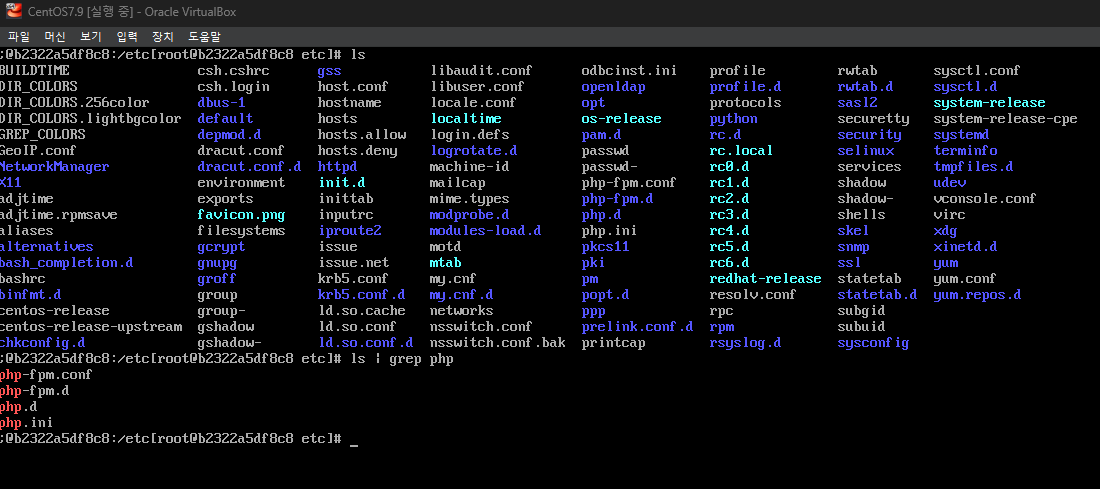
3) Apache 경로 설정 및 PHP 설정 /etc/httpd 가 기본 Apache 설치 경로이다. 해당 경로로 들어가서 conf 폴더를 들어가면 httpd.conf라는 Apache 기본 설정 파일이 보인다.
내용을 잘 살펴보면, IncludeOptional conf.d/*.conf 라는 내용이 보이는데 이는 conf.d 폴더의 모든 conf 파일의 내용을 담겠다는 내용이다. Apache 기본 설정은 건드리지 않고 /etc/httpd/conf.d 폴더로 가본다. 다른 파일들이 존재하는데 여기에 새로운 vhost.conf 라는 파일을 만들어준다.
vi vhost.conf 이후에 아래 내용을 작성한다.
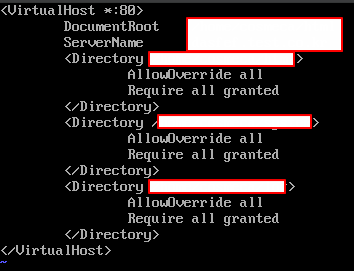
이후 아까의 주소로 매핑한 포트로 접속하면
vhost.conf 파일에서 설정한 경로의 파일을 찾을 수 있다.
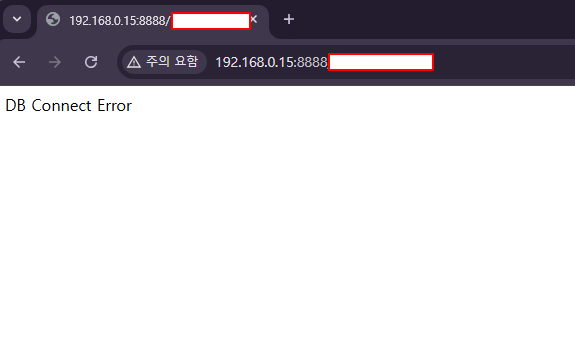
위 도커 설정과 마찬가지로 DB 서버도 컨테이너로 서비스를 올리고, 해당 DB로의 연결 설정만 바꿔주면 DB 접속도 가능하다.
도커 컨테이너의 경우 내부 네트워크는 동일한 네트워크 네임스페이스로 이루어져있기 때문에 실제 컨테이너의 ip 주소로 연결하면 된다. (포트 매핑 후 호스트 OS의 ip주소:매핑포트 로 연결할 필요 없다는 이야기)